
Довольно часто бывает, что под рукой нет Wi-Fi роутера, но нужно раздать интернет с компьютера на телефон. Что делать в таком случае? К счастью, вы можете использовать бесплатные программы, а также встроенную функцию в Windows, чтобы раздать интернет на телефон.
Обратите внимание, компьютер должен иметь Wi-Fi приемник. Все современные ноутбуки оборудованы Wi-Fi, тем времен как для стационарных компьютеров необходимо покупать отдельное устройство для приема и раздачи беспроводного интернета.
Windows 10 предлагает самый простой способ раздать интернет с компьютера на телефон. Вам достаточно открыть меню «Пуск», дальше нажать на «Параметры», выбрать раздел «Сеть и Интернет». В меню слева вы увидите «Мобильный хот-спот», нажмите на него. Здесь вы можете изменить название вашей беспроводной сети и пароль. После всех настроек нажмите на Вкл, чтобы создать «горячую точку», и раздать интернет с компьютера на телефон.
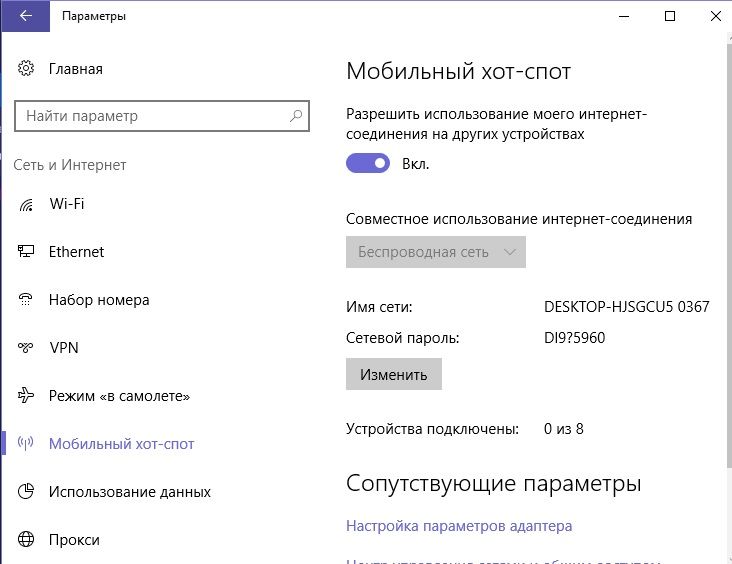
Если вы используете другую версию Windows, или по какой-либо другой причине этот способ не помог, тогда используйте следующие методы:
1. Создать «горячую точку» в Windows
Если вы любите все делать своими руками, тогда вы обязаны использовать встроенную функцию в Windows, чтобы раздать интернет с компьютера на телефон. Данная функция позволяет преобразовать компьютер в точку доступа Wi-Fi или ретранслятор.
- Откройте командную строку, нажав клавишу WIN + R, а затем введите cmd в окне Выполнить.
- Дальше введите следующую команду в командной строку и нажмите Enter.
- Netsh wlan set hostednetwork mode = allow ssid = mynetwork key = 123456789
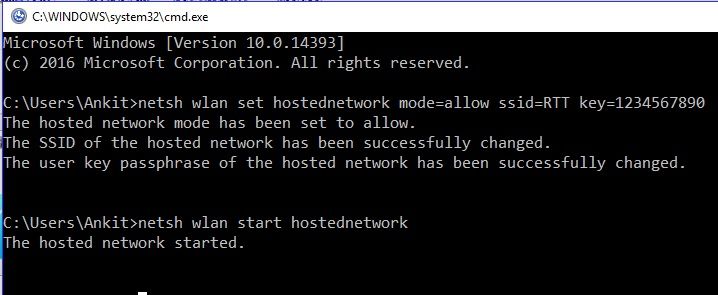
- Замените ssid на желаемое название вашей Wi-Fi сети, и вместо 123456789 вы должны ввести новый пароль.
- Теперь запустите «горячую» точку, использовав следующую команду и нажав enter.
- Netsh wlan start hostednetwork
Таким образом вы создали точку доступа Wi-Fi на своем компьютере. Но это еще не все! Вам нужно разрешить другим устройствам подключаться к вашей сети.
Для этого откройте «Панель управления», щелкните «Центр управления сетями и общим доступом», а затем нажмите «Изменение параметров адаптеров» в меню слева. Теперь щелкните правой кнопкой мыши на Ethernet и выберите «Свойства». Откройте вкладку «Доступ» и поставьте галочку рядом с «Разрешить другим пользователям сети использовать подключение к Интернету данного компьютера». Нажмите «ОК», и теперь ваш компьютер может работать в качестве «горячей точки».
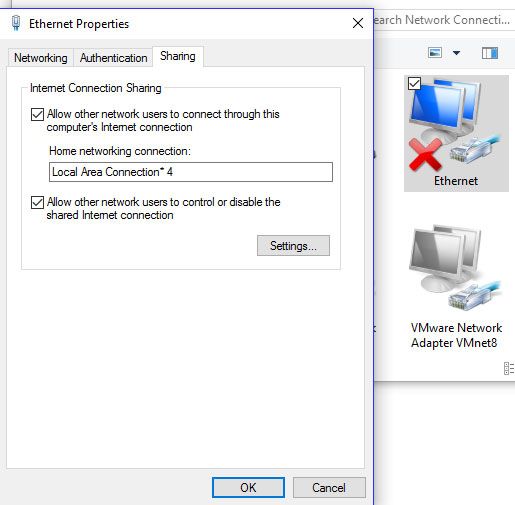
Вывод: Этот метод более гиковкий, но вам не нужно устанавливать сторонние программы.
2. OSToto Hotspot
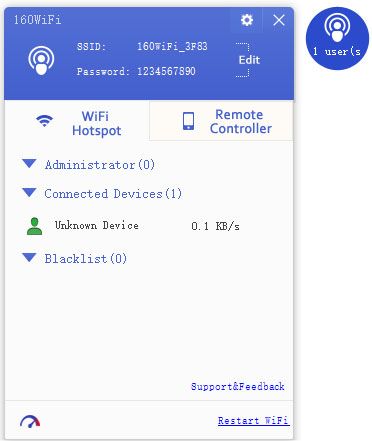
Если вы опытный пользователь компьютера, тогда программа Hotspot OSToto является лучшим вариантом для вас, чтобы раздать интернет с компьютера на телефон.
Приложение предлагает много интересных функций. Например, если кто-либо из ваших друзей потребляет большую часть полосы пропускания от вашей точки доступа, вы можете просто отключить его от своей сети.
Также вы можете установить таймер для выключения «горячей точки». OSToto предоставляет такую информацию, как IP-адрес, MAC-адрес, время подключения человека.
Вывод: отличное приложение с полезными функциями, чтобы быстро и удобно раздать интернет с компьютера на телефон.
3. Virtual Router Plus
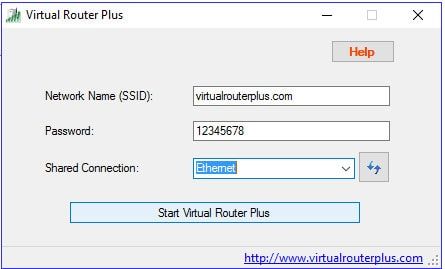
Если вы любите простоту, тогда Virtual Router Plus для вас. Программа превращает ваш ПК в точку доступа Wi-Fi всего за несколько кликов. Введите название вашей «горячей точки» Wi-Fi, укажите пароль и выберите ваше интернет-соединение. Все! Это все действия, которые вы должны выполнить, чтобы раздать интернет с компьютера на телефон.
Вывод: самая простая программа для совместного использования LAN или Wi-Fi интернета на мобильных устройствах.
4. Connectify Hotspot
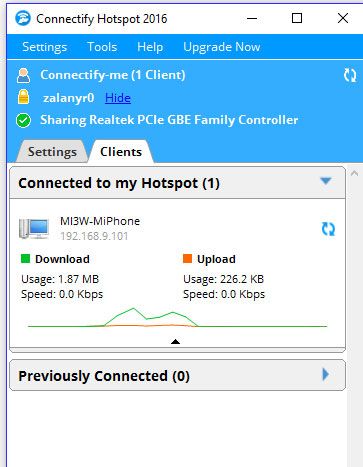
Connectify Hotspot – это идеальная программа для создания точки доступа Wi-Fi на вашем компьютере. Программа имеет дружественный интерфейс, в котором разберется даже новичок. С помощью Connectify Hotspot вы можете использовать как беспроводное, так и проводное подключение к Интернету.
Программа отслеживает информацию о подключенном устройстве, например, IP-адрес, MAC-адрес, потребляемые данные и время соединения.
Вывод: Отличное приложение для создания персональной точки Wi-Fi на компьютере.
Хотя все вышеупомянутые программы являются бесплатными и работают хорошо, мой фаворит — Connectify Hotspot. Она работает на Windows 10 и очень простая в использовании. Если вы хотите раздать интернет с компьютера на телефон, то бесплатной версии будет достаточно.
